Program Outlook zawiesza się podczas wstawiania hiperłącza
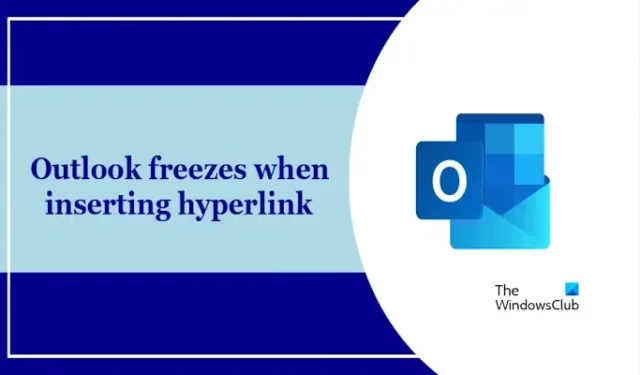
Jeśli Outlook zawiesza się podczas wstawiania hiperłącza, ten post pomoże Ci rozwiązać ten problem. Ten problem występuje z powodu niestabilnego połączenia internetowego, nieaktualnej wersji programu Outlook, zakłóceń programu antywirusowego, konfliktów dodatków itp.
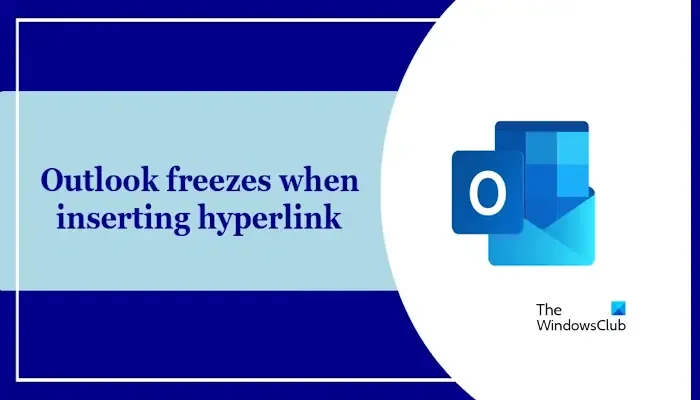
Napraw program Outlook zawieszający się podczas wstawiania hiperłącza
Użyj tych poprawek, aby rozwiązać problem zawieszania się programu Outlook podczas wstawiania hiperłącza:
- Sprawdź zainstalowane dodatki
- Zaktualizuj Outlooka
- Wyłącz tymczasowo oprogramowanie antywirusowe i spróbuj
- Utwórz nowy profil użytkownika
- Napraw aplikację Office
- Odinstaluj i ponownie zainstaluj pakiet Office
Zaczynajmy.
1] Sprawdź zainstalowane dodatki
Najprawdopodobniej przyczyną problemu może być jakiś dodatek zainstalowany w Outlooku. Możesz to sprawdzić uruchamiając Outlooka w trybie awaryjnym. Po uruchomieniu pakietu Office w trybie awaryjnym będzie on działać z wyłączonymi dodatkami. Po uruchomieniu pakietu Office w trybie awaryjnym sprawdź, czy problem nadal występuje. Jeśli Outlook nie zawiesza się tym razem podczas wstawiania hiperłączy, przyczyną jest jeden lub więcej dodatków.
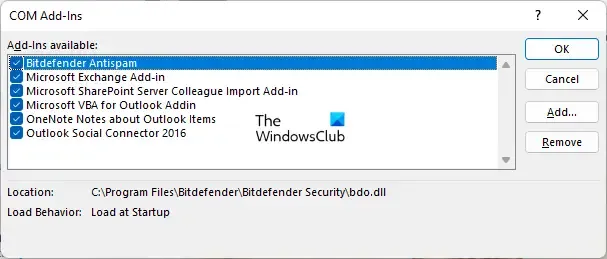
Aby uruchomić pakiet Microsoft Office w trybie awaryjnym, możesz skorzystać z poniższych instrukcji:
- Naciśnij klawisz CTRL
- Następnie kliknij plik pakietu Office, aby go otworzyć.
- Zostaniesz zapytany – Czy chcesz uruchomić Outlooka w trybie awaryjnym?
- Kliknij Tak.
Teraz, aby sprawdzić problematyczne dodatki, włączaj wyłączone dodatki jeden po drugim i wstawiaj hiperłącze za każdym razem, gdy włączasz dodatek. Kiedy problem pojawi się ponownie, przyczyną jest ten konkretny dodatek. Możesz chcieć wyłączyć lub usunąć problematyczny dodatek.
2] Zaktualizuj Outlooka
Przede wszystkim upewnij się, że korzystasz z najnowszej wersji programu Microsoft Outlook. Nieaktualna wersja może zawierać błędy powodujące problemy. Sugerujemy sprawdzenie dostępności aktualizacji w programie Microsoft Outlook i zainstalowanie ich (jeśli są dostępne).
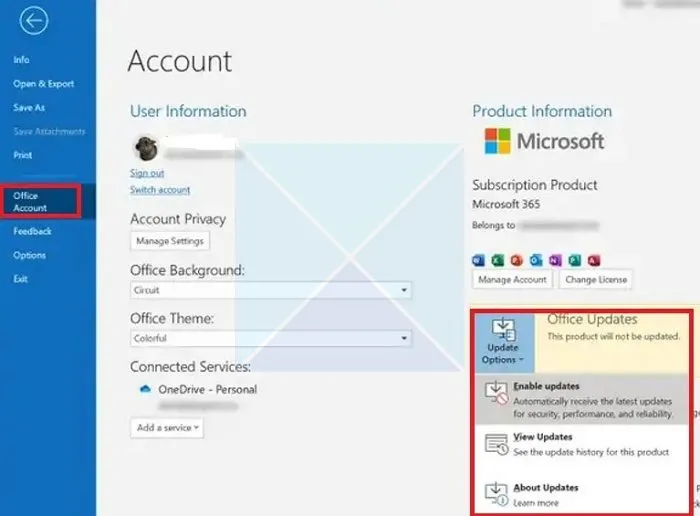
Skorzystaj z poniższych instrukcji:
- Otwórz aplikację Outlook.
- Kliknij kartę Plik w lewym górnym rogu.
- Wybierz Konto Office.
- W sekcji Informacje o produkcie kliknij Opcje aktualizacji.
- Wybierz opcję Aktualizuj teraz. Program Outlook automatycznie sprawdzi i zainstaluje wszelkie dostępne aktualizacje.
3] Tymczasowo wyłącz oprogramowanie antywirusowe innej firmy i spróbuj
Oprogramowanie antywirusowe zainstalowane na urządzeniu z systemem Windows może również powodować ten problem w programie Outlook. Tymczasowo wyłącz oprogramowanie antywirusowe i sprawdź, czy możesz wstawić hiperłącze.
4] Utwórz nowy profil użytkownika
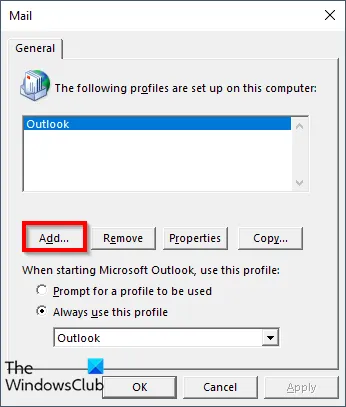
Czasami ten problem może wystąpić z powodu uszkodzonego profilu. Aby to sprawdzić, utwórz nowy profil użytkownika w Outlooku. Nowy profil rozpoczyna się z ustawieniami domyślnymi, eliminując potencjalne konflikty spowodowane uszkodzonymi ustawieniami w bieżącym profilu. Jeśli Outlook działa poprawnie w nowym profilu, oznacza to, że problem dotyczy Twojego pierwotnego profilu.
5] Napraw aplikację Office
Naprawa pakietu Microsoft Office może również rozwiązać problemy. Możesz naprawić pakiet Microsoft Office z Panelu sterowania:
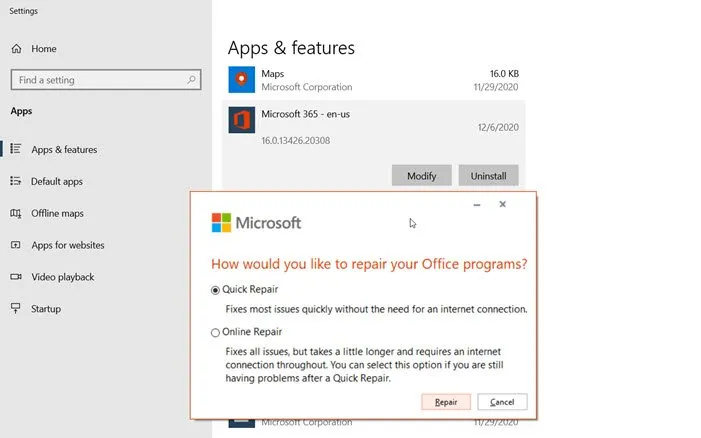
- Otwórz Panel sterowania, a następnie kliknij opcję Odinstaluj program.
- Wybierz aplikację Microsoft Office.
- Kliknij prawym przyciskiem myszy pakiet Office i wybierz Zmień.
- Wybierz Napraw i kliknij Dalej. Następnie wybierz Naprawa online. Postępuj zgodnie z instrukcjami wyświetlanymi na ekranie.
6] Odinstaluj i ponownie zainstaluj pakiet Office
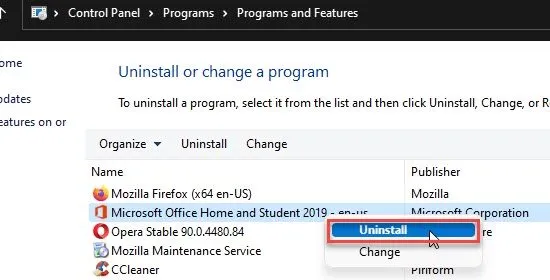
Możesz odinstalować i ponownie zainstalować pakiet Office, jeśli żadne z powyższych rozwiązań nie zadziałało. Możesz użyć narzędzia Asystenta pomocy technicznej i odzyskiwania firmy Microsoft, aby całkowicie usunąć pakiet Office z systemu. Przed usunięciem pakietu Office upewnij się, że masz klucz licencyjny, ponieważ będzie on wymagany podczas ponownej instalacji. Po odinstalowaniu pakietu Office zainstaluj go ponownie.
Mam nadzieję, że to pomoże rozwiązać problem z Outlookiem.
Jak naprawić zawieszanie się programu Outlook?
Może być kilka powodów, dla których Outlook się zawiesza. Najczęstsze przyczyny to uszkodzone pliki danych, duże skrzynki pocztowe itp. Aby rozwiązać ten problem, uruchom program Microsoft Outlook w trybie awaryjnym, sprawdź folder danych programu Outlook, napraw pakiet Microsoft Office, użyj narzędzia SaRA itp.
Jak mogę ponownie uruchomić Outlooka?
Aby ponownie uruchomić program Outlook, po prostu całkowicie zamknij program Outlook, a następnie uruchom go ponownie. Możesz otworzyć Menedżera zadań, zlokalizować plik Outlook.exe, kliknąć go prawym przyciskiem myszy i wybrać Zakończ. Następnie kliknij ikonę programu Outlook, aby go uruchomić. Ponowne uruchomienie programu Outlook może czasami rozwiązać problemy.



Dodaj komentarz